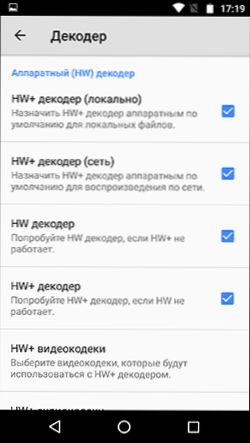Bežným problémom pre používateľov tabletov a telefónov v službe Google Android je neschopnosť pozerať sa na videá online, ako aj filmy stiahnuté do telefónu. Niekedy problém môže mať iný pohľad: video zhotovené na tom istom telefóne sa nezobrazuje v galérii, alebo napríklad zvuk, ale namiesto videa je len čierna obrazovka.
Bežným problémom pre používateľov tabletov a telefónov v službe Google Android je neschopnosť pozerať sa na videá online, ako aj filmy stiahnuté do telefónu. Niekedy problém môže mať iný pohľad: video zhotovené na tom istom telefóne sa nezobrazuje v galérii, alebo napríklad zvuk, ale namiesto videa je len čierna obrazovka.
Niektoré zariadenia môžu prehrávať väčšinu formátov videa, vrátane predvoleného flash, niektoré iné vyžadujú inštaláciu doplnkov alebo jednotlivých prehrávačov. Niekedy na opravu situácie je potrebné odhaliť aplikáciu tretej strany, ktorá zasahuje do reprodukcie. Pokúsim sa zvážiť všetky možné prípady v tejto príručke (ak sa prvé metódy nezhodujú, odporúčam venovať pozornosť všetkým ostatným, je pravdepodobné, že budú môcť pomôcť). Pozrite tiež: Všetky užitočné pokyny pre systém Android.
Nehraje online video v systéme Android
Dôvody, prečo sa videá z webových stránok nezobrazujú na vašom zariadení so systémom Android, môžu byť veľmi odlišné a nedostatok Flash nie je jediný, pretože rôzne technológie sa používajú na zobrazovanie videí na rôznych zdrojoch, z ktorých niektoré sú natívne na android, iné sú prítomné iba v niektoré jeho verzie atď.
Najjednoduchším spôsobom na vyriešenie tohto problému v predchádzajúcich verziách Androidu (4.4, 4.0) je inštalácia iného prehliadača, ktorý má podporu pre operačný systém Flash z obchodu s aplikáciami Google Play (pre neskoršie verzie - Android 5, 6, 7 alebo 8, táto metóda s najväčšou pravdepodobnosťou nie je bude fungovať, ale jedna z metód opísaných v nasledujúcich častiach príručky môže fungovať). Medzi tieto prehliadače patria:
- Opera (nie Opera Mobile a Opera Mini, ale Opera Browser) - Odporúčam, najčastejšie je vyriešený problém s prehrávaním videa, zatiaľ čo v iných - nie vždy.
- Maxthon Browser Browser
- Prehliadač prehľadávača UC
- Prehliadač Dolphin
Po inštalácii prehliadača sa pokúste zistiť, či sa v ňom bude video zobrazovať, s vysokým stupňom pravdepodobnosti, že problém bude vyriešený, najmä ak sa pre video použije technológia Flash. Mimochodom, posledné tri prehliadače vás nemusia byť známe, pretože ich používa relatívne malý počet ľudí a to hlavne na mobilných zariadeniach. Napriek tomu vám dôrazne odporúčam, aby ste sa oboznámili s tým, že je veľmi pravdepodobné, že rýchlosť prevádzky týchto prehliadačov ich funkcie a možnosť používať doplnky sa vám bude páčiť viac ako štandardné možnosti Android.
Existuje iný spôsob - nainštalovať aplikáciu Adobe Flash Player do telefónu. Tu je však potrebné vziať do úvahy, že aplikácia Flash Player pre Android od verzie 4.0 nie je podporovaná a nenachádza sa v obchode Google Play (a zvyčajne nie je potrebná pre novšie verzie).Sú však k dispozícii spôsoby inštalácie prehrávača Flash na nové verzie operačného systému Android - viď Ako nainštalovať aplikáciu Flash Player v systéme Android.
Žiadne video (čierna obrazovka), ale v systéme Android existuje zvuk
Ak ste z nejakého dôvodu prestali prehrávať video online, v galérii (zastrečenej na tom istom telefóne), v službe YouTube, v prehrávačoch médií, ale je tu zvuk, zatiaľ čo všetko fungovalo správne, mohli by tu existovať dôvody (každá položka bude podrobnejšie diskutované nižšie):
- Úpravy obrazovky na obrazovke (večerné teplé farby, korekcia farieb atď.).
- Overlay.
Na prvom mieste: ak ste nedávno:
- Inštalované aplikácie s funkciami zmeny farby teploty (F.lux, Twilight a iné).
- Zahrnuté vstavané funkcie: napríklad funkcia Live Display v režime CyanogenMod (umiestnená v nastaveniach displeja), Korekcia farieb, Invertácia farieb alebo Vysoká kontrastná farba (v časti Nastavenia - Špeciálne funkcie).

Skúste zakázať tieto funkcie alebo odinštalovať aplikáciu a zistiť, či sa video zobrazuje.
Podobne s prekryvnými plochami: tie aplikácie, ktoré používajú prekryvy v systémoch Android 6, 7 a 8, môžu spôsobiť popísané problémy s zobrazením videa (čierne obrazovky).Takéto aplikácie zahŕňajú niektoré blokátory aplikácie, ako je CM Locker (viď. Ako dať heslo na aplikácie pre Android), niektoré z žiadostí o registráciu (pridávanie ovládacích prvkov v hornej časti základného Android rozhranie) alebo rodičovskej kontroly. Ak ste takéto aplikácie nainštalovali - pokúste sa ich odstrániť. Získajte viac informácií o tom, čo tieto aplikácie môžu byť: Zisťované prekrytia v systéme Android.
Ak nie je pre ich inštaláciu, existuje jednoduchý spôsob, ako skontrolovať nevedia vyrobená: nahrať svoj Android zariadenia do núdzového režimu (to dočasne zakáže všetky aplikácie tretích strán), a ak v tomto prípade sa zobrazí video bez problémov, je to jasne v niektorej z tretích strán aplikácie a úlohu - identifikovať a zakázať alebo odstrániť.
Neotvára sa film, je tu zvuk, ale video a iné problémy s zobrazovaním videa (stiahnuté filmy) na smartphonoch a tabletoch Android nie sú
Ďalším problémom, s ktorým nový používateľ zariadenia Android spadá, je neschopnosť prehrať video v niektorých formátoch - AVI (s určitými kodeky), MKV, FLV a ďalšími. Reč je o filmoch stiahnutých niekde na zariadení.
Je to úplne jednoduché.Rovnako ako v bežnom počítači, na tabletoch a telefónoch Android, príslušné kodeky sa používajú na prehrávanie mediálneho obsahu. Pri ich neprítomnosti sa nemusia prehrávať zvuk a video, ale môže sa prehrávať iba jeden z bežných streamov: napríklad zvuk, ale nie video alebo naopak.
Najjednoduchší a najrýchlejší spôsob, ako Android prehrávať všetky filmy, je prevziať a nainštalovať prehrávač tretej strany so širokou škálou kodekov a možností prehrávania (najmä s možnosťou zapnutia a vypnutia hardvérovej akcelerácie). Môžem odporučiť dvoch takýchto hráčov - VLC a MX Player, ktoré si môžete stiahnuť zadarmo v Obchodu Play.
Prvý hráč je VLC, ktorý je k dispozícii na stiahnutie tu: https://play.google.com/store/apps/details?id=org.videolan.vlc
Po nainštalovaní prehrávača sa pokúste prehrať akékoľvek video, ktoré má problémy. Ak sa stále neprehráva, prejdite na nastavenia VLC av časti "Hardvérová akcelerácia" skúste povoliť alebo zakázať dekódovanie hardvérového videa a potom spustiť prehrávanie.
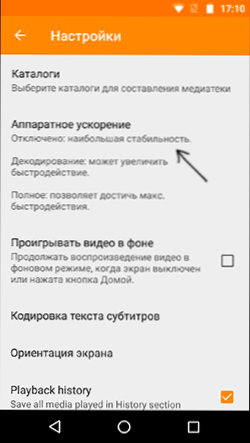
MX Player je ďalší populárny hráč, ktorý je jedným z najviac všestranných a vhodný pre tento mobilný operačný systém.Ak chcete, aby všetko fungovalo najlepšie, postupujte nasledovne:
- Vyhľadajte prehrávač MX v obchode s aplikáciami Google, načítajte, nainštalujte a spustite aplikáciu.
- Prejdite na nastavenia aplikácie a otvorte položku "Dekodér".
- Začiarknite políčko "HW + dekodér" v prvom a druhom odseku (pre miestne a sieťové súbory).
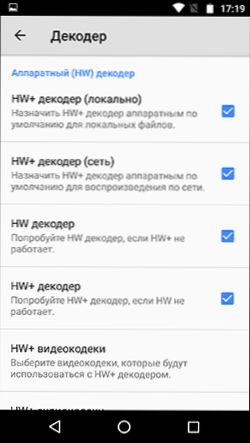
- Pre väčšinu moderných zariadení sú tieto nastavenia optimálne a nie sú potrebné žiadne ďalšie kodeky. Avšak, môžete nainštalovať ďalšie kodeky pre MX Player, u ktorých fan page dekodéra v nastavení prehrávača až do samého konca, a poznámka, ktorú verziu kodeku, ktorý odporúča, stiahnuť napríklad ARMv7 NEON. Potom prejdite do služby Google Play a pomocou vyhľadávania nájdite príslušné kodeky, t. J. Napíšte v tomto prípade hľadanie pre "MX Player ARMv7 NEON". Nainštalujte kodeky úplne blízko a spustite prehrávač znova.
- Ak je povolené HW + dekodér, video neprehrá, skúste ho zakázať a namiesto toho obrátiť prvý jednoducho HW dekodér, a potom, ak nechcete pracovať - SW dekodér na rovnakom mieste, v nastavení.
Ďalšie príčiny Android nezobrazuje videá a spôsoby, ako to opraviť.
Na záver, niekoľko zriedkavých, ale niekedy sa vyskytujúcich možností z dôvodu, že video nehraje, ak vyššie opísané metódy nepomohli.
- Ak máte systém Android 5 alebo 5.1 a video sa nezobrazuje online, skúste zapnúť režim vývojára a potom v ponuke režimu vývojára prepnite streamovanie prehrávača NUPlayer na AwesomePlayer a naopak.
- Pri starých zariadeniach na procesoroch MTK bolo niekedy potrebné (nedávno narazilo) naraziť na skutočnosť, že zariadenie nepodporuje video nad určitým rozlíšením.
- Ak máte povolené akékoľvek možnosti pre vývojárov, skúste ich vypnúť.
- Za predpokladu, že sa problém prejaví iba v jednej aplikácii, napríklad v službe YouTube, pokúste sa prejsť na položku Nastavenia - aplikácie, nájsť túto aplikáciu a potom vymazať jej vyrovnávaciu pamäť a údaje.
To je všetko - pre tie prípady, kedy android neukazuje video, či už je to on-line video na stránkach alebo lokálnych súboroch, tieto metódy spravidla stačia. Ak sa zrazu nezdá - položte si otázku v pripomienkach, pokúsim sa rýchlo reagovať.